重装Windows系统很简单!我教你:1个U盘装系统
发布时间:2021-07-05 11:48:00
现在,重装系统已经变得很简单了,但是却还有很多朋友不知道怎么去操作。
其实,现在使用u盘启动盘来安装系统很简单,下面就来看看如何通过一个软件实现u盘重装系统吧!
第一步:
我们需要准备一个8G或以上容量的U盘,下载电脑店u盘装机工具以及Windows系统镜像备用。

第二步:
我们关闭安全杀毒软件,打开u盘工具,将U盘插入电脑,软件就会扫描到U盘。注意这里制作u盘启动盘会格式化,注意备份。
然后,我们设置相关选项,一般默认选项即可,点击全新制作并等待u盘启动盘制作完成即可。
接着,我们就将刚刚下载的Windows进行放进u盘准备重装系统。
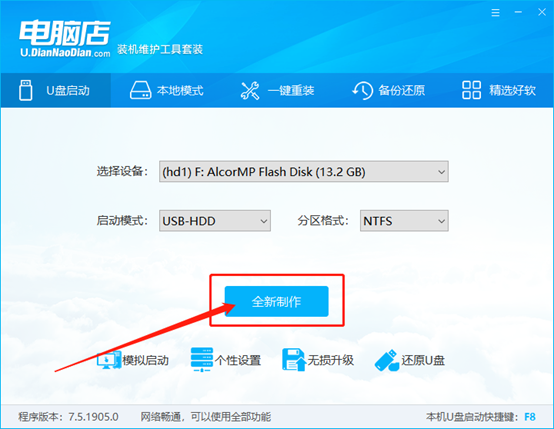
第三步:
这时候,我们需要先知道电脑引导U盘启动的按键,设置u盘启动,然后进入winpe桌面重装系统。
我们将制作好的系统U盘插入电脑,重启系统并在开机之前狂按快捷键,选择U盘启动,选择进入winpe系统桌面。
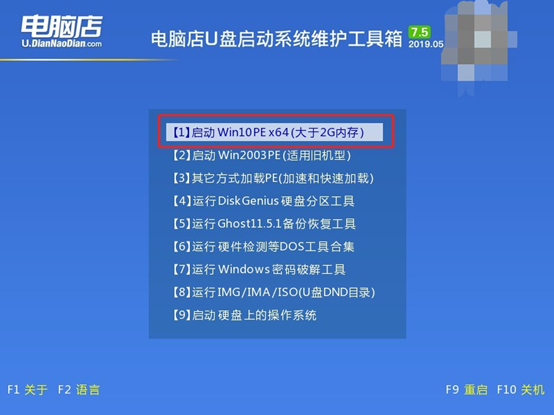
重装系统非常简单,我们打开一键装机之后,找到Windows镜像,检查安装C盘,点击执行后,软件就会自动安装Windows系统,期间会多次重启,耐心等待电脑进入Windows桌面,系统重装成功!
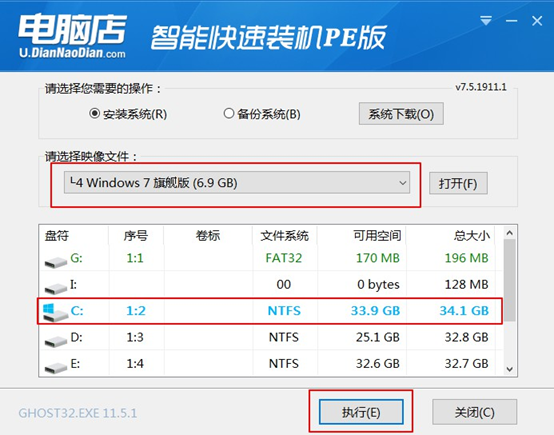
注意:第一次重启的时候,要将u盘拔出来,不然会重新进入winpe系统,导致安装失败
到这里,从制作系统盘到安装系统就结束了,你学会了吗?
责任编辑:电脑店

